Želiš izvedeti, kako v WPF aplikaciji implementirati gumb, ki reagira na dogodke in ponuja nekaj zanimivih vizualnih učinkov? V tem priročniku boš korak za korakom razumel, kako ustvariti tako besedilno polje kot gumb v WPF, ter kako izkoristiti Click dogodek gumba za uresničitev določenega vedenja v tvoji aplikaciji. Poleg tega bomo pojasnili Dependency lastnosti, ki omogočajo dinamično prilagajanje uporabniškega vmesnika uporabniškim interakcijam.
Najpomembnejši vpogledi
- Seznanil se boš z osnovami dogodka klik gumba v WPF.
- Izvedel boš, kako se uporabljajo odvisne lastnosti za izvajanje dinamičnih sprememb v uporabniškem vmesniku.
- Videla boš, kako ustvariti besedilno polje in ga spremeniti preko gumba.
Korak za korakom vodič
Ustvari besedilno polje
Začni z ustvarjanjem besedilnega polja v svoji WPF aplikaciji. Želimo, da uporabnik tukaj pozneje vidi besedilo, ki se generira s klikom na gumb.
Ustvari novo besedilno polje in ga poimenuj „moje besedilno polje“. Nastavi velikost pisave na 14. Da bo tvoje besedilno polje izgledalo dobro, poskrbi, da bo imelo dovolj prostora.
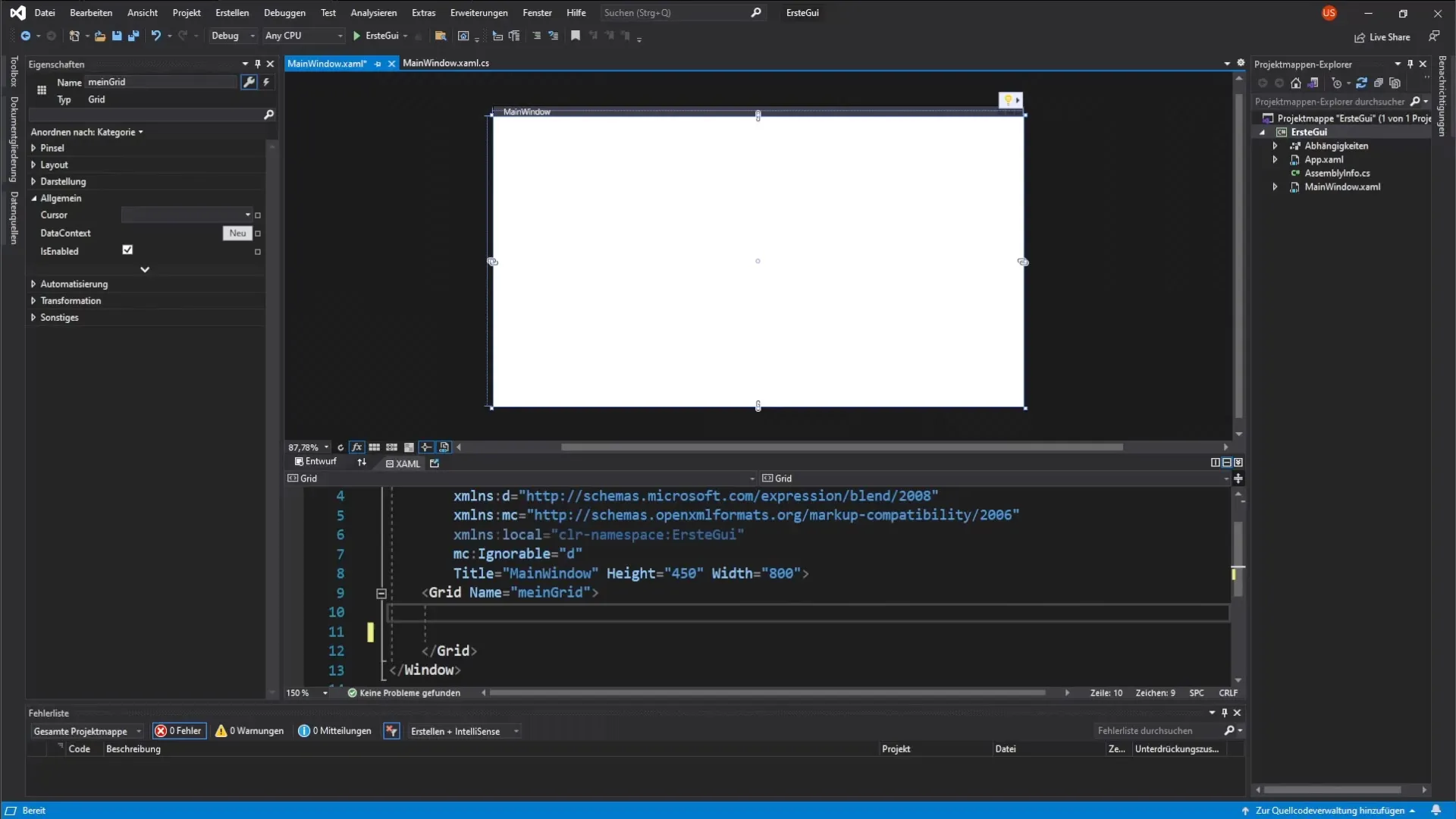
Dodaj gumb
Zdaj je čas, da dodaš gumb. Gumb bo uporabljen za generiranje dogodka klika. To lahko storiš tako, da napišeš ustrezen XAML kodo.
Uvedi majhen par znakov, ki definira gumb. Daj gumbu ime „moj gumb“. Poleg tega nastavi širino na 200 in višino na 100 pik.
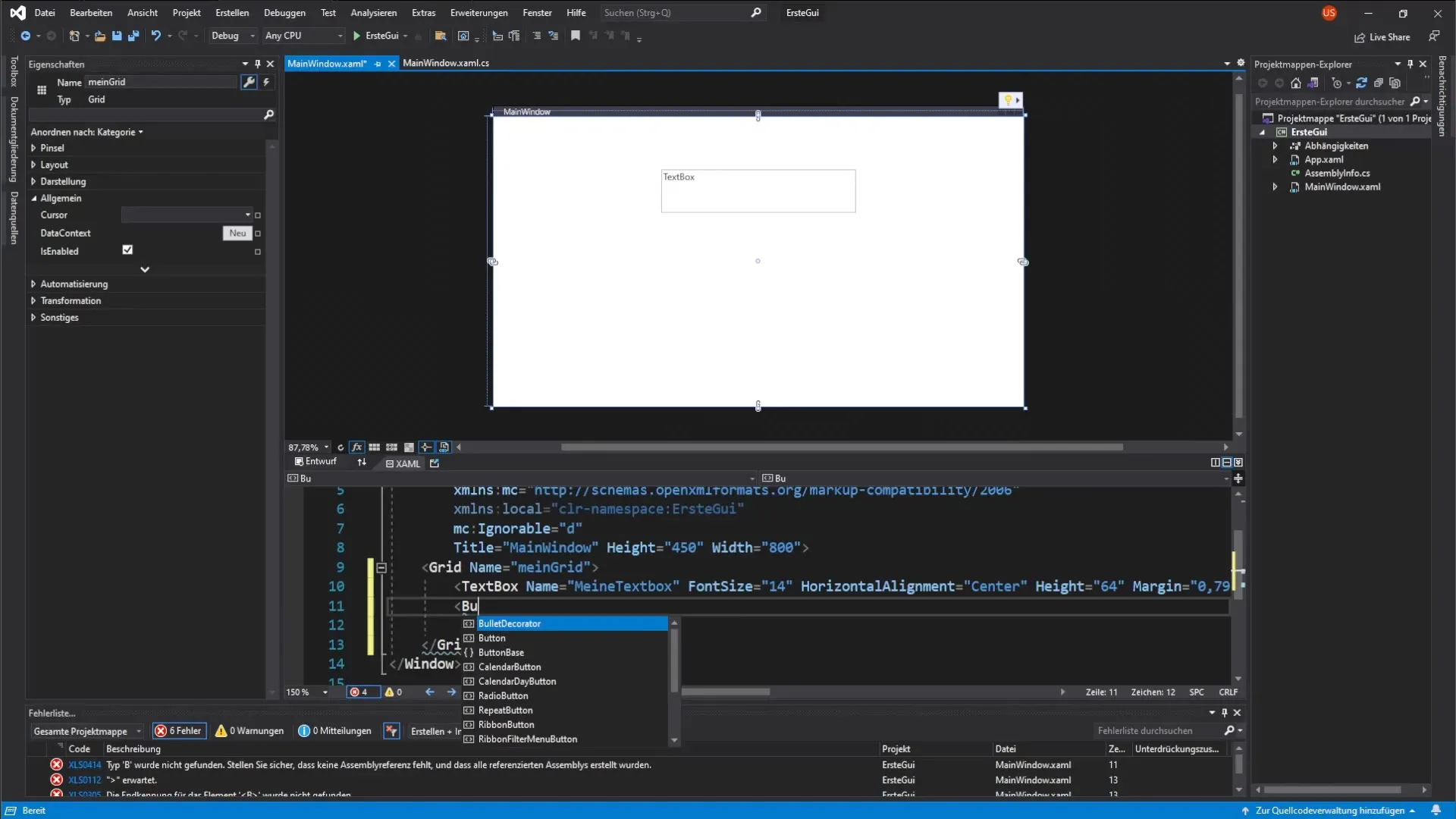
Definiraj lastnosti gumba
Ko ustvariš gumb, mu boš dal nekaj lastnosti. Nastavi besedilo gumba z lastnostjo vsebine na „moj gumb“. Dodaj tudi barvo ozadja – v tem primeru sivo.
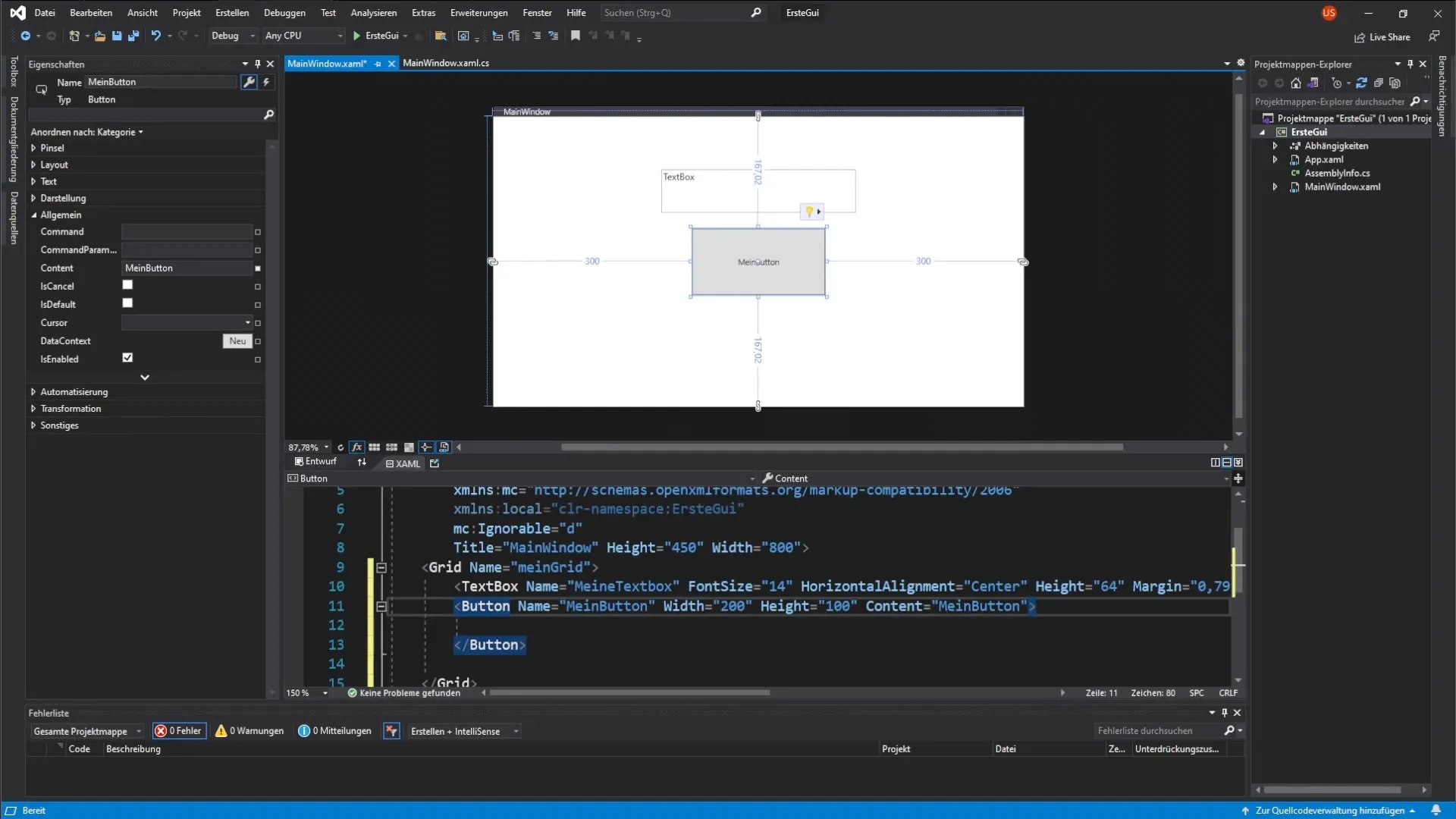
Nastavi reakcijo miške
Zdaj želiš, da se lastnosti gumba spremenijo, ko uporabnik z miško preleti preko njega. Za to bomo uporabili dogodek MouseOver. Tako boš definiral stil gumba in dodal sprožilec, ki reagira na dogodek MouseOver.
Stil gumba definira vizualizacijo gumba, sprožilci pa ti omogočajo dinamične spremembe lastnosti, kot so velikost pisave in barva ozadja.
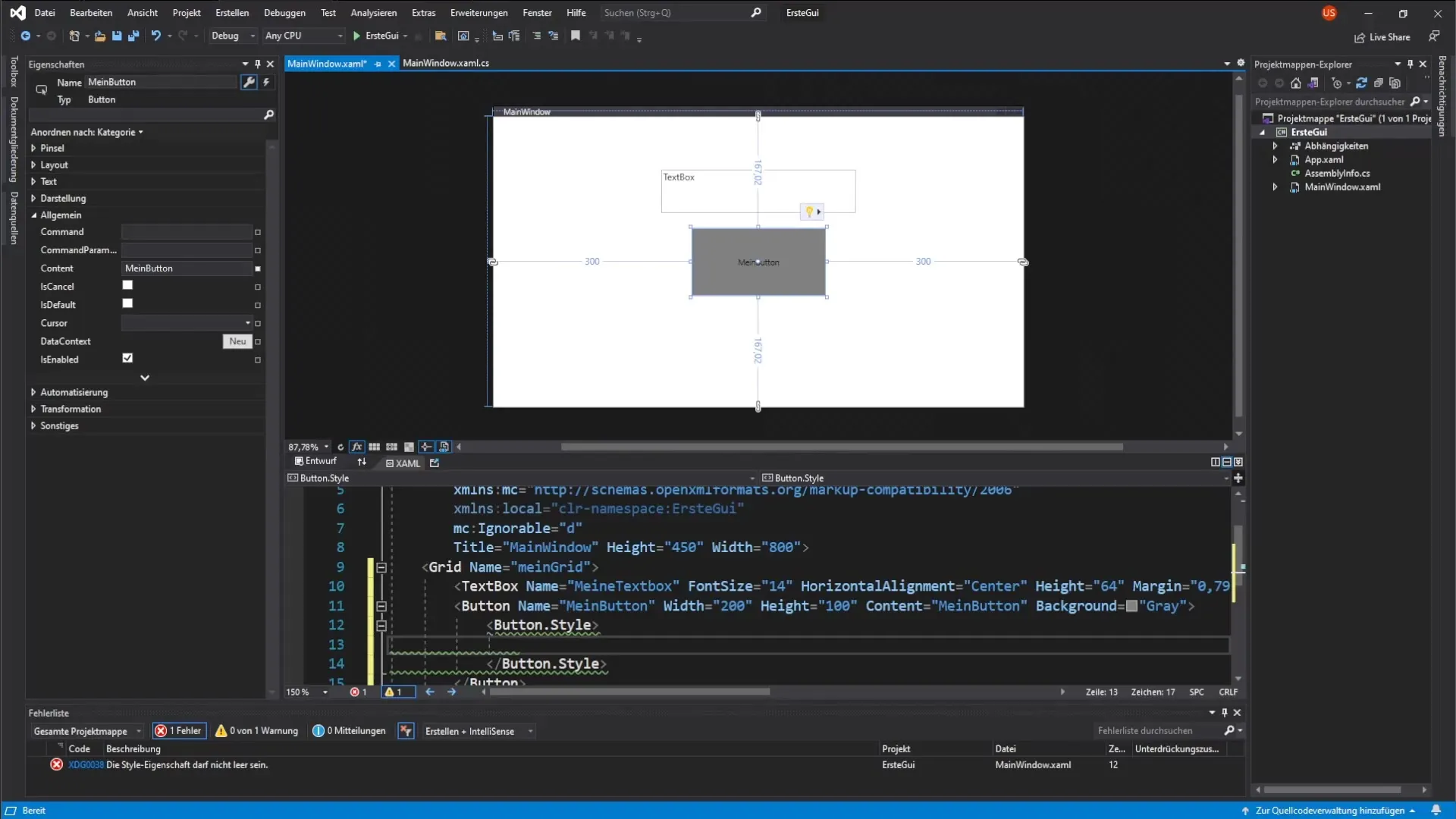
Implementiraj Click dogodek
Zdaj želimo zajeti dogodek klika gumba, da spremenimo besedilo v besedilnem polju, ko se gumb klikne. Odločitev imaš, da to storiš bodisi neposredno v XAML kodi bodisi v oknu lastnosti gumba.
Da dodaš dogodek, klikni na simbol strele v oknu lastnosti gumba in izberi dogodek Click.
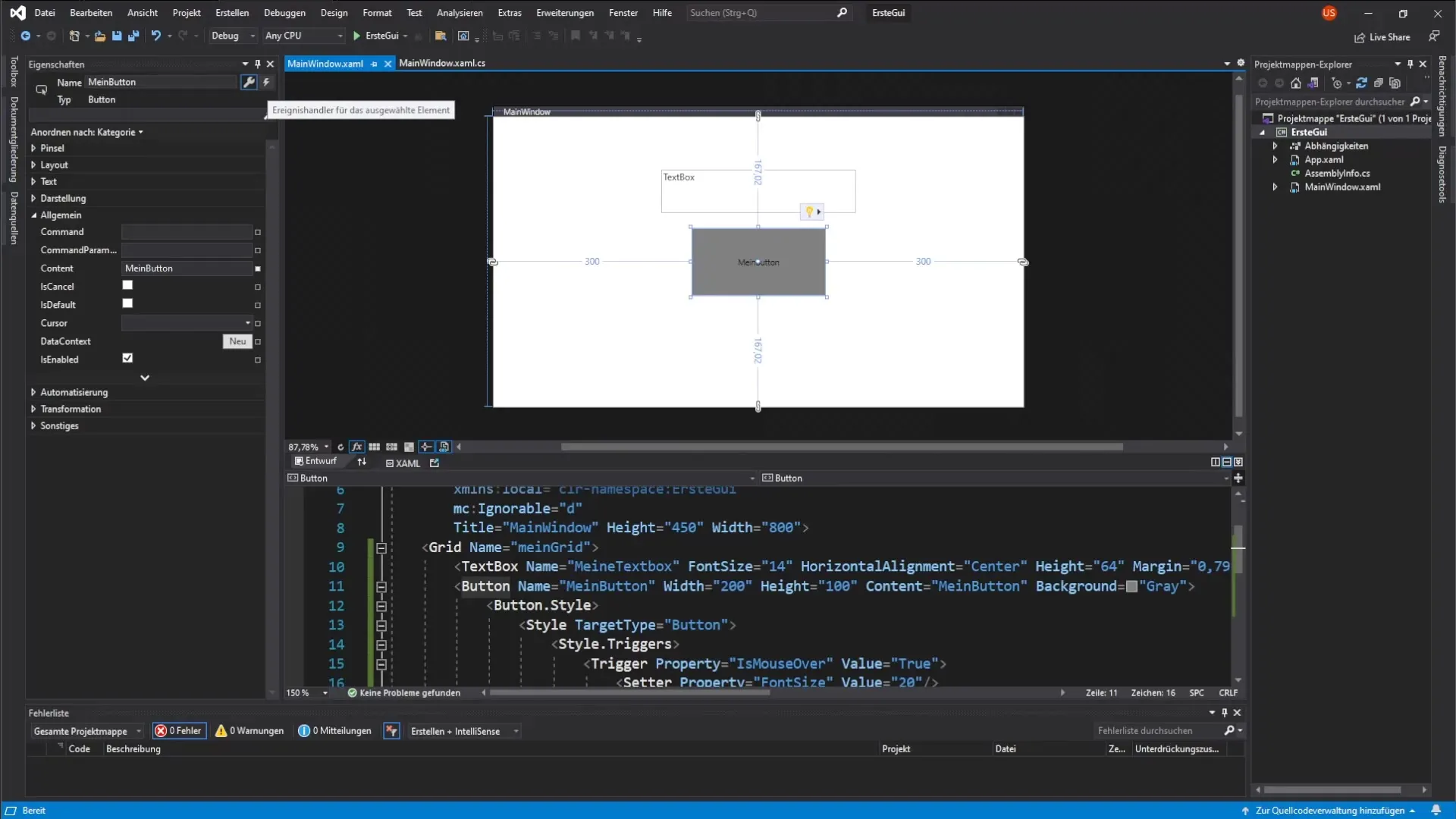
Dogodki v Code Behind
Če dvakrat klikneš na dogodek Click, se odpre koda v ozadju, kjer lahko dodaš logiko. Želiš spremeniti besedilo besedilnega polja, kar dosežeš tako, da dostopaš do besedilnega polja in s primernim dodeljevanjem spremeniš besedilo.
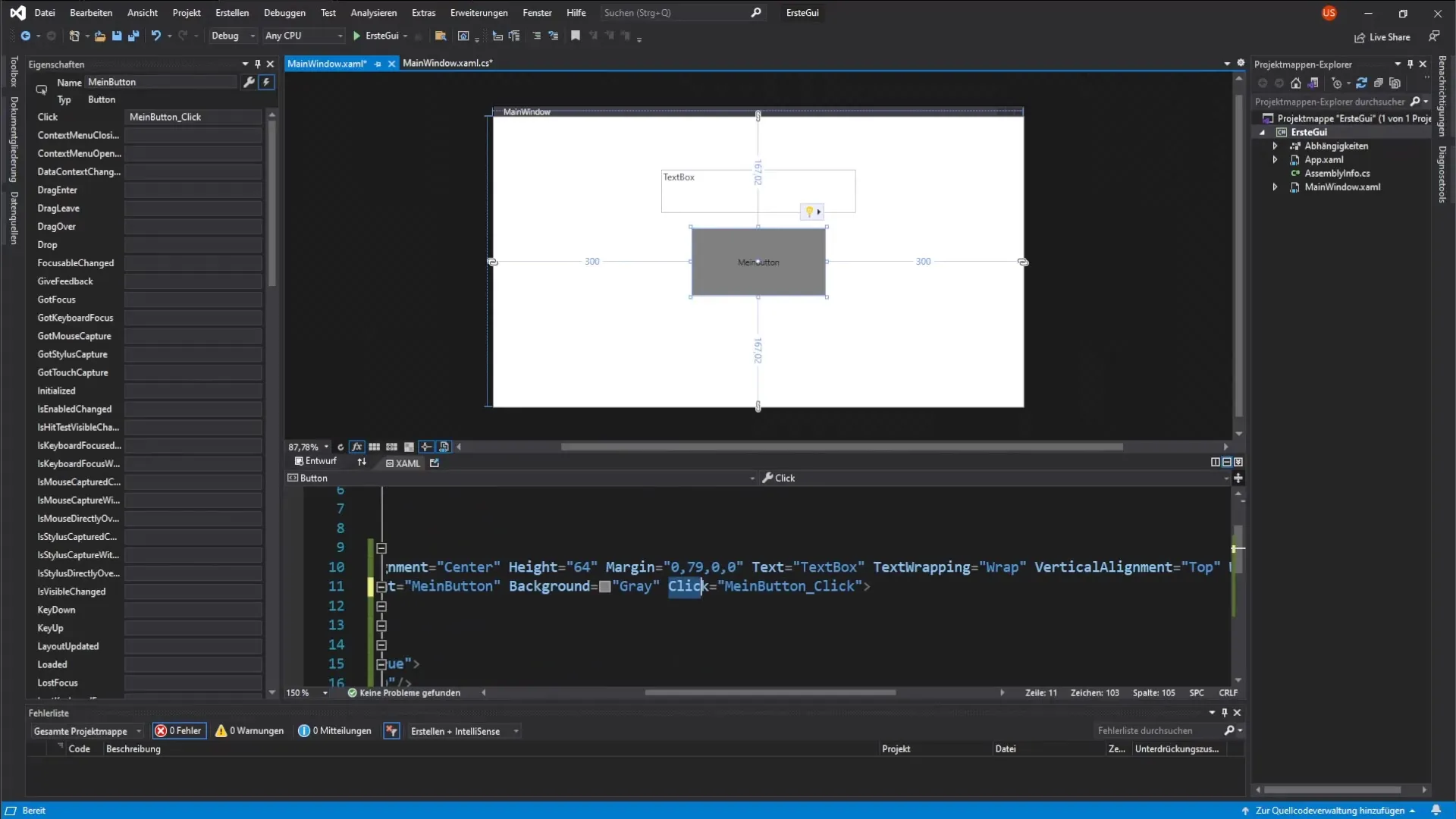
Testiranje funkcionalnosti
Ko preideš skozi vse korake, je čas, da testiraš rezultat. Začni svojo aplikacijo in preveri, ali besedilno polje prikazuje pravo besedilo, ko klikneš gumb. Preizkusi tudi učinke MouseOver, da se prepričaš, da delujejo, kot je pričakovano.
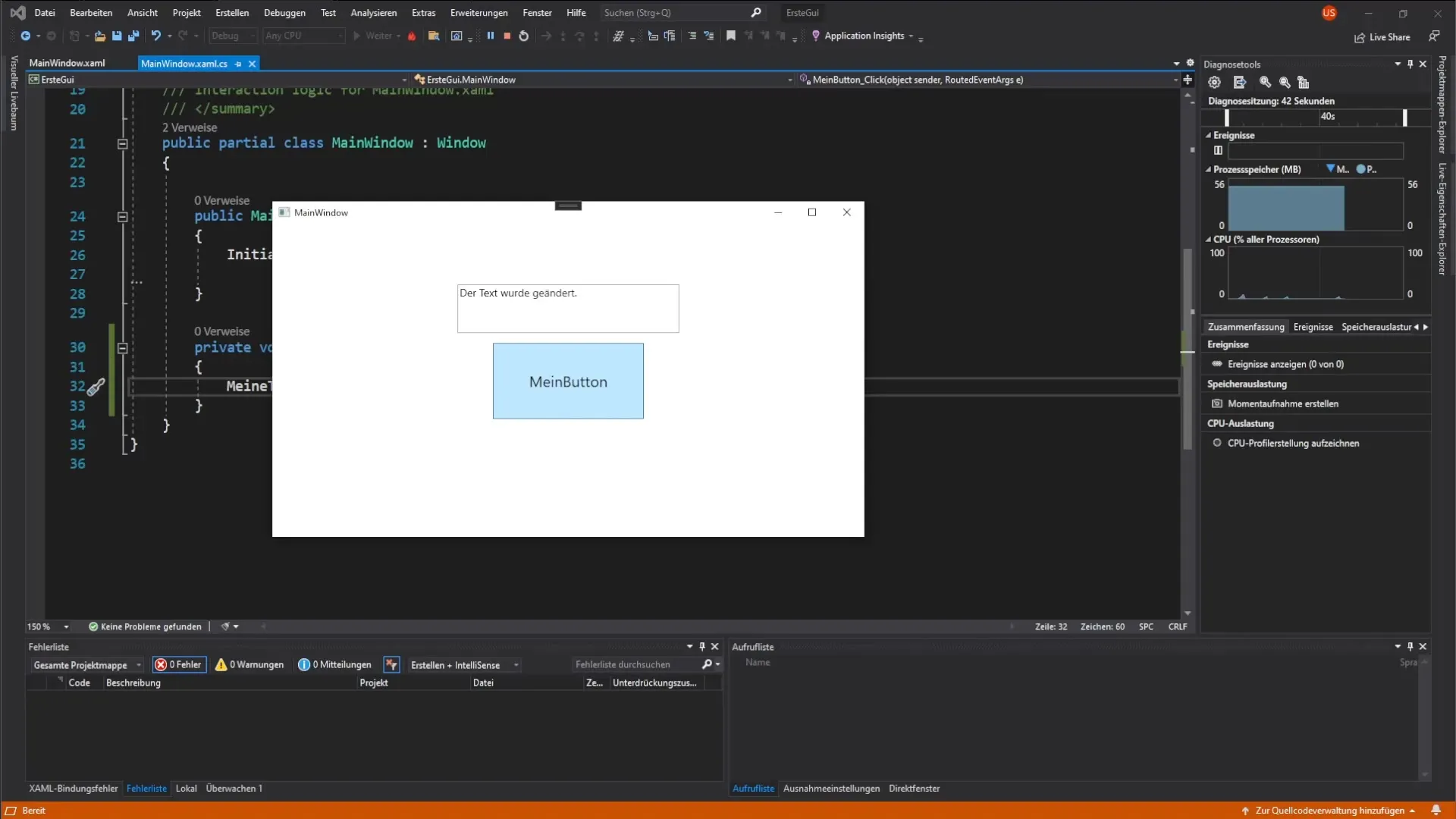
Usmeritev - Navodila za implementacijo gumba v WPF s Click dogodkom in odvisnimi lastnostmi
V tem priročniku si se naučil, kako ustvariti gumb in besedilno polje v WPF ter kako reagirati na različne dogodke. Razumel si uporabo odvisnih lastnosti in videl, kako narediti aplikacijo interaktivno. Tvoj uporabniški vmesnik zdaj reagira na uporabniške vnose in ponuja dinamično izkušnjo.
Pogosta vprašanja
Kaj so odvisne lastnosti?Odvisne lastnosti so lastnosti, ki omogočajo WPF, da pridobi svoje vrednosti iz različnih virov in se lahko dinamično spremenijo.
Kako lahko prilagodim Click dogodek gumba?Click dogodek lahko vključiš v kodo v ozadju, kjer definiraš želeno funkcionalnost.
Ali lahko dodam dodatne lastnosti za gumb?Da, lahko dodaš še številne druge lastnosti, da oblikuješ videz in vedenje gumba.
Katero drugo vedenje lahko implementiram z MouseOver?Poleg sprememb barv lahko spremeniš tudi velikost pisave, obrobo in mnoge druge vizualne atribute.


